Điều chỉnh độ sáng và độ tương phản
Bạn có thể sử dụng  (Độ sáng/Độ tương phản) trong tab Chế độ nâng cao(Advanced Mode) của ScanGear (trình điều khiển máy quét) để điều chỉnh ảnh quá tối, quá sáng hoặc quá nhạt do thiếu độ tương phản.
(Độ sáng/Độ tương phản) trong tab Chế độ nâng cao(Advanced Mode) của ScanGear (trình điều khiển máy quét) để điều chỉnh ảnh quá tối, quá sáng hoặc quá nhạt do thiếu độ tương phản.
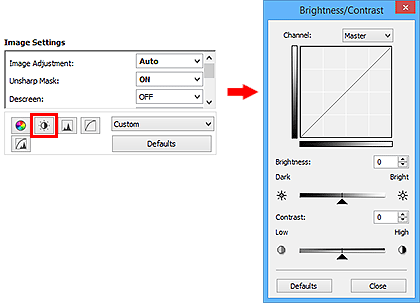
 Lưu ý
Lưu ý
- Nhấp Mặc định(Defaults) để đặt lại tất cả điều chỉnh trong cửa sổ hiện tại.
Kênh
Mỗi điểm của ảnh là kết hợp của màu đỏ, lục, và lam theo tỉ lệ khác nhau (mức độ nhạt màu). Những màu này có thể được chỉnh riêng dưới dạng "kênh."
- Bản gốc(Master)
- Điều chỉnh kết hợp đỏ, lục và lam.
- Đỏ(Red)
- Điều chỉnh kênh đỏ.
- Lục(Green)
- Điều chỉnh kênh lục.
- Lam(Blue)
- Điều chỉnh kênh lam.
 Lưu ý
Lưu ý
- Chỉ Cấp độ xám(Grayscale) sẽ hiển thị trong Kênh(Channel) khi Chế độ màu(Color Mode) là Cấp độ xám(Grayscale).
Độ sáng
Điều chỉnh độ sáng ảnh.
Di chuyển  (Con trượt) dưới Độ sáng(Brightness) sang trái để làm tối và sang phải để làm sáng ảnh. Bạn cũng có thể nhập giá trị (-127 đến 127).
(Con trượt) dưới Độ sáng(Brightness) sang trái để làm tối và sang phải để làm sáng ảnh. Bạn cũng có thể nhập giá trị (-127 đến 127).
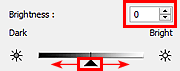
| Đã làm tối | Ảnh gốc | Đã làm sáng |
 |
 |
 |
 Lưu ý
Lưu ý
- Những vùng sáng có thể bị mất nếu bạn làm sáng ảnh quá nhiều và những vùng tối có thể mất nếu bạn làm tối ảnh quá nhiều.
Độ tương phản
"Độ tương phản" là độ chênh lệch giữa phần sáng hơn và phần tối hơn của ảnh. Tăng độ tương phản sẽ làm tăng chênh lệch, do đó làm sắc nét ảnh. Giảm độ tương phản sẽ làm giảm chênh lệch, do đó làm mịn ảnh.
Di chuyển  (Con trượt) dưới Độ tương phản(Contrast) sang trái để giảm và sang phải để tăng độ tương phản của ảnh. Bạn cũng có thể nhập giá trị (-127 đến 127).
(Con trượt) dưới Độ tương phản(Contrast) sang trái để giảm và sang phải để tăng độ tương phản của ảnh. Bạn cũng có thể nhập giá trị (-127 đến 127).
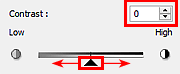
| Độ tương phản giảm | Ảnh gốc | Độ tương phản tăng |
 |
 |
 |
 Lưu ý
Lưu ý
- Tăng độ tương phản có hiệu quả trong việc thêm cảm giác ba chiều cho ảnh mịn. Tuy nhiên, vùng tối và vùng sáng có thể bị mất nếu bạn tăng độ tương phản quá nhiều.

